谷歌浏览器标签页搜索功能怎么启用
谷歌浏览器标签页搜索功能怎么启用?谷歌浏览器是一款超级好用的浏览器工具,在这款浏览器里用户可以开启多个标签页进行浏览,非常方便快捷,在使用的过程中我们会添加很多标签页,如果需要查找某个标签的话需要一个一个查找,非常麻烦,这个时候我们可以使用标签页搜索功能,快速打开需要的标签页。下面小编就给大家带来谷歌浏览器使用标签页搜索功能图文教程,有需要的朋友赶紧来看看吧。
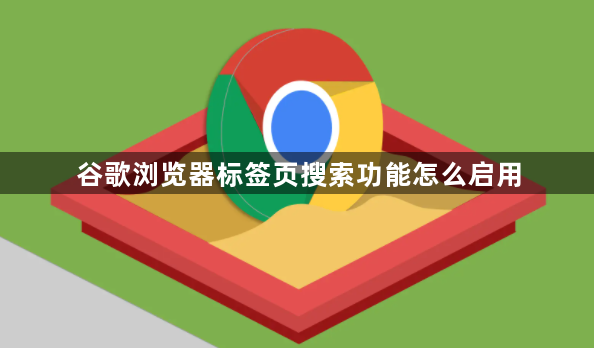
谷歌浏览器使用标签页搜索功能图文教程
1、首先打开谷歌浏览器(如图所示)。
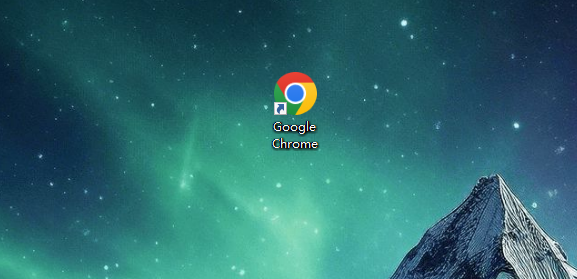
2、然后在网址栏输入chrome://flags/#enable-tab-search,点回车(如图所示)。
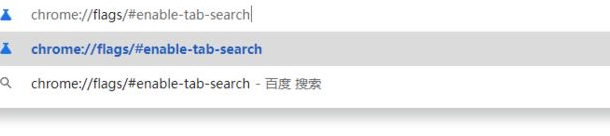
3、找到Enable Tab Search的选项,点击旁边的Default,改为Enable(如图所示)。

4、接着点击右下角的Relaunch(如图所示)。
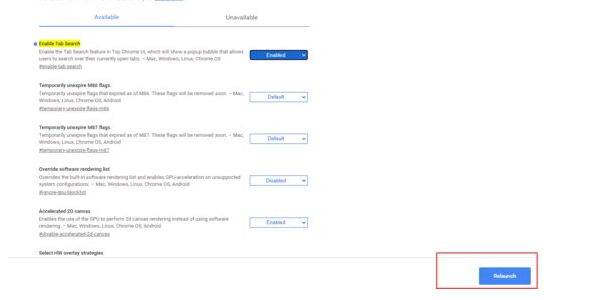
5、最后重启浏览器后即可在标签栏看到一个下拉按钮,点击即可搜索标签页(如图所示)。
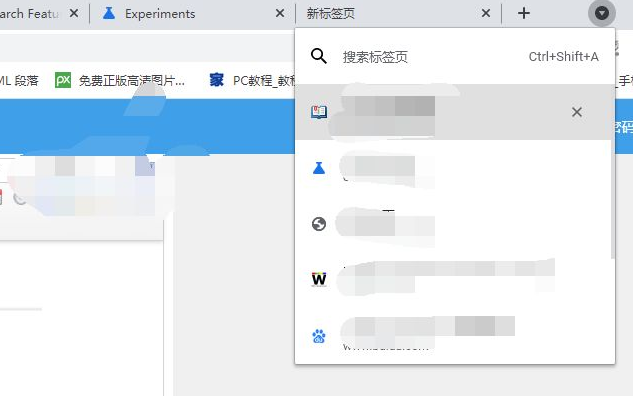
上述就是【谷歌浏览器标签页搜索功能怎么启用?谷歌浏览器使用标签页搜索功能图文教程】的详细内容啦,更多谷歌浏览器教程分享,请继续关注本站!
上一篇: 谷歌浏览器将禁用uBlock Origin广告拦截器下一篇: 如何在 Chrome 64 的新标签页上恢复 8 个图块?
相关下载
 谷歌浏览器简洁版
谷歌浏览器简洁版
硬件:Windows系统 版本:85.0.4183.83 大小:63MB 语言:简体中文
评分: 发布:2024-11-21 更新:2024-11-21 厂商:谷歌信息技术(中国)有限公司
相关教程
